Wie funktioniert das Erzeugen von Inhalten?
Texte erzeugen
Öffnen Sie den Content Creator, wählen Sie eine Textart und ein Thema aus und klicken Sie anschließend auf "neu generieren". 5 neue Texte werden dann sofort erzeugt.
Erzeugte Texte selbst bearbeiten
Basic- und Expert-Kunden können die erzeugten Texte nach eigenen Wünschen beliebig anpassen. Dazu klicken Sie das kleine Stiftsymbol rechts oberhalb des zu bearbeitenden Textes an.
💡 Für Kunden des Light-Pakets steht diese Funktion nicht zur Verfügung.
Texte mit Bildern kombinieren
Der Content Creator kombiniert automatisch zum gewählten Thema und zur gewählten Textart passendes Bildmaterial dazu, sofern verfügbar.
Die Bildquelle ändern Sie über das Ausklapp-Menü ganz oben rechts.
⚠️ Achtung: Nicht für jede Textart ist aus allen Bildquellen Bildmaterial verfügbar.
Einen Text mit einem Bild pro Post kombinieren
Wählen Sie zuerst eine Bildquelle aus (wie oben beschrieben) und suchen Sie ein passendes Bild. Dieses wird dann zusammen mit Ihrem Text im Beitrag veröffentlicht.
Einen Text mit mehreren Bildern pro Post kombinieren
(Coming soon)
Bald können Sie einen Text mit mehreren Bildern in einem einzigen Beitrag veröffentlichen. Diese Art von Beitrag nennt man Karussell-Post – bekannt von Facebook oder Instagram.
So funktioniert es:
- Wählen Sie eine Bildquelle aus, wie oben beschrieben.
- Markieren Sie mehrere Bilder, die Sie verwenden möchten:
- In der linken oberen Ecke jedes Bildes finden Sie ein Kästchen zum Anklicken.
- 🔥 Sie können bis zu 20 Bilder pro Beitrag markieren.
- Reihenfolge: Die eingeblendeten Zahlen im Auswahlbereich zeigen, in welcher Reihenfolge die Bilder im Karussell angezeigt werden.
☝️ Diese Funktion steht nur für die Textarten "Facebook Post" und "Instagram Post" zur Verfügung.
Den perfekten Bildausschnitt wählen (nur bei Bilddatenbanken)
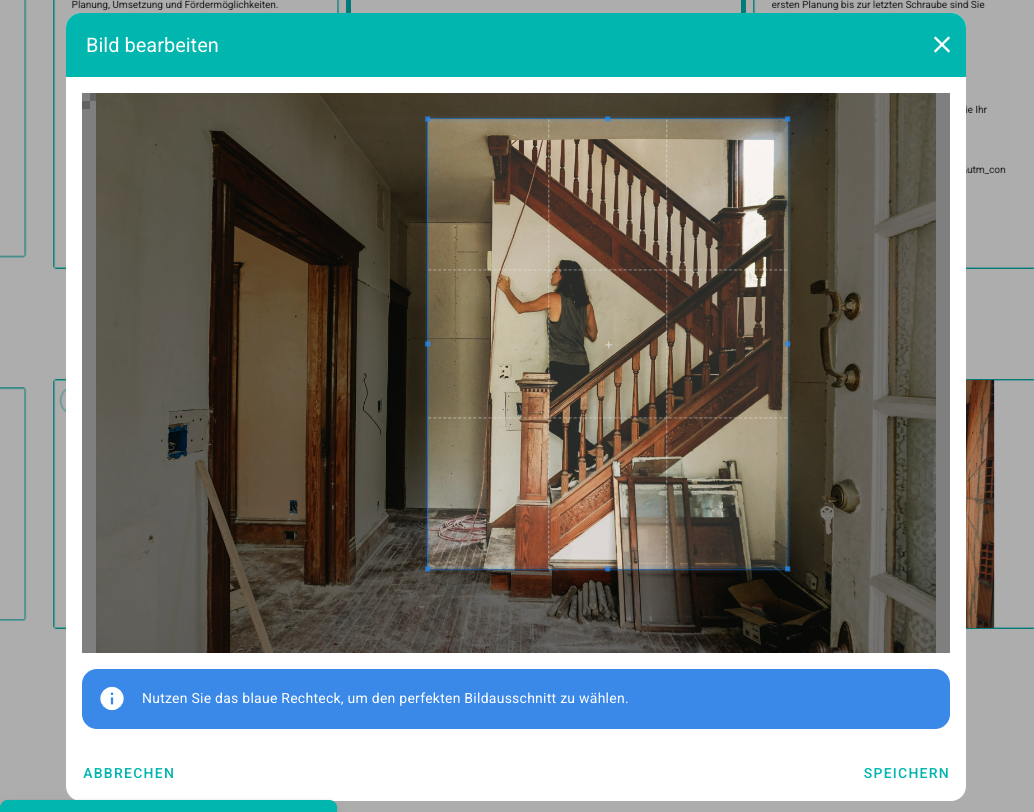
In den Bilddatenbanken finden sich zahlreiche Fotos und Grafiken, die sich gut für Social-Media-Posts einsetzen lassen. Allerdings weißt nicht jede Bilddatei ein geeignetes Format auf. Zudem hat Meta jüngst Veränderungen am Standardbildformat bei Bildposts in Facebook und Instagram vorgenommen.
Daher zeigt der Content Creator in der Regel nur einen Bildausschnitt im neuen Bildformat 4:5. Damit ist es nicht immer möglich, den optimalen Bildausschnitt zu sehen.
Um das Bild dennoch zum Posten nutzen zu können, hält der Content Creator für diesen Fall eine Möglichkeit bereit, den gewünschten Bildausschnitt selbst zu wählen. Klicken Sie dazu auf das Crop-Icon. Das Auswahlrechteck ist bereits auf das neue Meta-Standard-Bildformat fest eingestellt. Größe und Position lassen sich jedoch beliebig verändern.
